Enostaven in hiter vodnik za root dostop do Androida

Po rootanju telefona Android imate poln dostop do sistema in lahko zaženete številne vrste aplikacij, ki zahtevajo root dostop.
Ste že kdaj poskušali ustvariti dokument, da vidite le, da na prvi strani vse ne štima? Mislili ste, da je morda ravno dovolj, da se prilega eni strani, vendar ste na koncu potrebovali več prostora. Če vam te datoteke ni treba natisniti in potrebujete več prostora, je oblika zapisa Pageless v Google Dokumentih morda tisto, kar iščete.
S formatom Pageless imate stran, ki se nikoli ne konča. Nikoli se ne pokvari, tako da ste vedno na prvi strani. Zahvaljujoč tej funkciji vam ni treba skrbeti, da slika ne ustreza eni strani. Ta oblika je popolna za dodajanje stvari, kot so slike in tabele.
Nekaj stvari, ki jih morate upoštevati, preden uporabite to obliko, je, da ne boste videli stvari, kot so vodni žigi , noge, glave, stolpci, sprotne opombe in številke strani. Če so to stvari, ki jih vaša datoteka mora imeti, se lahko vedno vrnete na obliko strani. Nekatere stvari bodo še vedno prisotne, na primer reakcije in komentarji emoji. Ste pripravljeni preizkusiti format brez strani in preveriti, ali je to tisto, kar potrebujete?
Kako uporabiti format brez strani v Google Dokumentih
Ko je datoteka odprta, kliknite zavihek Datoteka na vrhu in kliknite možnost Nastavitev strani .
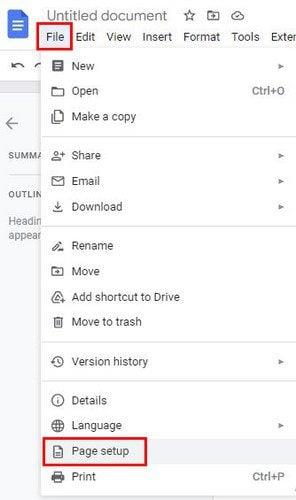
Na naslednji strani boste na vrhu videli dva zavihka. Možnost Pageless bo na desni z opisom, kaj je blizu dna. Videli boste tudi možnost spreminjanja barve ozadja . Kliknite na spustni meni in izberite med široko paleto barv. Če želite vedno delati s funkcijo brez strani, jo lahko nastavite tudi kot privzeto. Ne pozabite izbrati možnosti spodaj levo.
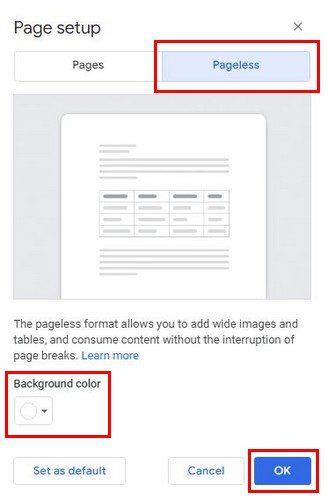
Odvisno od tega, kako želite videti datoteko, imate tudi možnost prilagoditi, kako ozko ali ne bo besedilo. Če želite to spremeniti, lahko izberete Pogled > Širina besedila. Tukaj lahko izbirate med ozkimi, srednjimi in širokimi možnostmi.
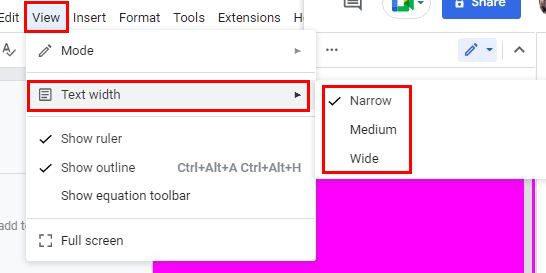
Če niste prepričani, katero možnost izbrati, je dobro, da izberete Wide, če imate okno dokumenta povečano. Ampak, če imate okno brskalnika ob njihovi strani, lahko vedno uporabite srednjo ali ozko možnost.
Druge stvari, ki jih morate imeti v mislih
Ne bodite presenečeni, če boste pri uporabi majhnih mizic naleteli na manjše nevšečnosti. To ne pomeni, da jih ne bi smeli uporabljati; to preprosto pomeni, da morate narediti nekaj dodatnih prilagoditev.
Kako uporabljati format brez strani v Google Dokumentih – Android
To obliko je mogoče uporabiti tudi z napravo Android. Če gre za že obstoječi dokument, boste to uporabili tako, da tapnete ikono svinčnika spodaj desno, da začnete urejati. Dotaknite se treh pik zgoraj desno in na seznamu izberite možnost Nastavitev strani. Na naslednji strani vklopite možnost Pageless in pripravljeni ste. Barvo strani lahko uporabite tudi, dokler ste tam.
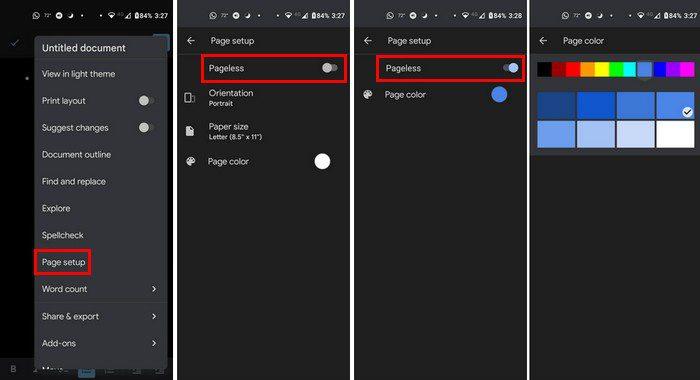
Zaključek
Uporaba možnosti Pageless v Androidu morda ne bo preveč spremenila stvari, kot če bi jo uporabljali samo v računalniku. Vendar je še vedno uporaben. Mislite, da ga boste preizkusili v računalniku ali napravi Android? Delite svoje misli v spodnjih komentarjih in ne pozabite deliti članka z drugimi na družbenih medijih.
Po rootanju telefona Android imate poln dostop do sistema in lahko zaženete številne vrste aplikacij, ki zahtevajo root dostop.
Gumbi na vašem telefonu Android niso namenjeni le prilagajanju glasnosti ali prebujanju zaslona. Z nekaj preprostimi nastavitvami lahko postanejo bližnjice za hitro fotografiranje, preskakovanje skladb, zagon aplikacij ali celo aktiviranje funkcij za nujne primere.
Če ste prenosnik pozabili v službi in morate šefu poslati nujno poročilo, kaj storiti? Uporabite pametni telefon. Še bolj sofisticirano pa je, da telefon spremenite v računalnik za lažje opravljanje več nalog hkrati.
Android 16 ima pripomočke za zaklenjen zaslon, s katerimi lahko po želji spremenite zaklenjen zaslon, zaradi česar je zaklenjen zaslon veliko bolj uporaben.
Način slike v sliki v sistemu Android vam bo pomagal skrčiti videoposnetek in si ga ogledati v načinu slike v sliki, pri čemer boste videoposnetek gledali v drugem vmesniku, da boste lahko počeli druge stvari.
Urejanje videoposnetkov v sistemu Android bo postalo enostavno zahvaljujoč najboljšim aplikacijam in programski opremi za urejanje videoposnetkov, ki jih navajamo v tem članku. Poskrbite, da boste imeli čudovite, čarobne in elegantne fotografije, ki jih boste lahko delili s prijatelji na Facebooku ali Instagramu.
Android Debug Bridge (ADB) je zmogljivo in vsestransko orodje, ki vam omogoča številne stvari, kot so iskanje dnevnikov, namestitev in odstranitev aplikacij, prenos datotek, root in flash ROM-e po meri ter ustvarjanje varnostnih kopij naprav.
Z aplikacijami s samodejnim klikom. Med igranjem iger, uporabo aplikacij ali opravil, ki so na voljo v napravi, vam ne bo treba storiti veliko.
Čeprav ni čarobne rešitve, lahko majhne spremembe v načinu polnjenja, uporabe in shranjevanja naprave močno vplivajo na upočasnitev obrabe baterije.
Telefon, ki ga mnogi trenutno obožujejo, je OnePlus 13, saj poleg vrhunske strojne opreme premore tudi funkcijo, ki obstaja že desetletja: infrardeči senzor (IR Blaster).







